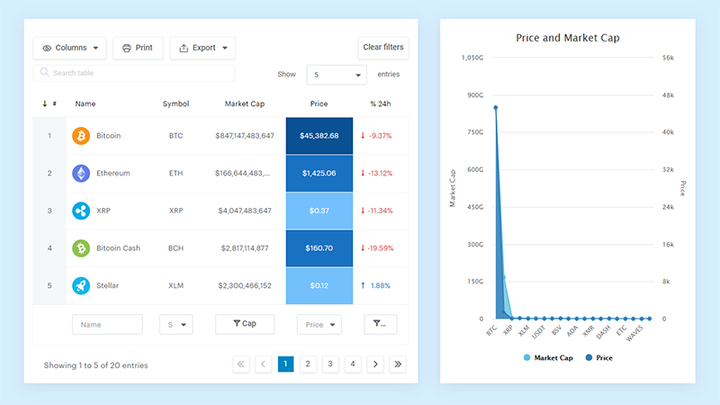Changer l’URL de WordPress : comment le faire sans se tromper
Comment changer l’URL WordPress et pourquoi voudriez-vous faire cela ?
Une URL de site WordPress est automatiquement créée lorsque vous créez une nouvelle page.
Étant donné que WordPress utilise les titres pour créer des URL WordPress, vous vous retrouverez souvent avec une URL WordPress que vous vouliez réellement. Cependant, si vous n’êtes pas satisfait de l’URL du site, vous pouvez facilement la modifier et aujourd’hui, nous allons vous apprendre à le faire.
Il existe de nombreuses raisons pour lesquelles on souhaite modifier l’adresse du site WordPress. Vous pouvez modifier l’URL du site WordPress pour l’optimiser pour les moteurs de recherche, pour le rendre plus simple et mémorable, etc. Nous parlerons un peu plus tard des raisons pour lesquelles vous voudriez le faire.
Alors comment changer une URL WordPress? Cela ne prend que quelques étapes simples :
- Connectez-vous à WordPress
- Ouvrir la page existante ou créer une nouvelle page
- Entrez un titre si nécessaire
- Enregistrez la page, cela créera automatiquement une URL
- Regardez directement sous le champ de titre, vous verrez Permalink : suivi de l’URL
- Cliquez sur le bouton Modifier derrière le lien
- Tapez la nouvelle URL et cliquez sur OK
- Enregistrez la page ou publiez
Quoi? Vous n’êtes pas venu ici pour savoir comment modifier l’URL d’une page ? Bon, nous allons couvrir cela dans le reste de l’article.
Il existe des méthodes efficaces et nous les aborderons dans un instant.
Mais d’abord, couvrons les raisons courantes pour lesquelles vous voudriez changer votre URL WordPress.
Pourquoi devriez-vous changer l’URL de WordPress
Vous voudrez peut-être modifier l’URL du site WordPress pour de nombreuses raisons. Voici quelques-uns des cas courants.
Cas #1 — Déplacement depuis un sous-répertoire
Le premier cas est lorsqu’un site WordPress passe d’un sous-répertoire à son domaine parent. Par exemple:
- Passer de http://example.com/blog à http://example.com
Cas #2 — Ajout ou suppression de www
Dans certains cas, vous souhaiterez modifier l’URL WordPress si vous devez supprimer www ou l’ajouter au domaine.
Dans de tels cas, il est possible qu’une erreur se produise et vous verrez " Trop de redirections " ou " La page ne redirige pas correctement " sur votre site WordPress.
Cas n°3 — Ajout de HTTPS à l’URL
Si vous utilisez un certificat SSL, la première partie de l’URL passe de ‘HTTP à ‘HTTPS.
Cas #4 — Déménagement vers un nouveau domaine
La modification de l’adresse WordPress est également requise lorsqu’un site passe d’un domaine entièrement hébergé à un autre. Par exemple:
- Passer de http://example.com à http://wpdatatables.com
Comment changer votre URL WordPress: les méthodes
Il existe plusieurs façons de modifier l’URL WordPress. Voyons donc comment changer un domaine WordPress.
Remarque: Lorsque vous décidez de modifier le nom de domaine de WordPress, veillez à modifier correctement les valeurs pour éviter de mettre tout le site hors service.
Modifier l’URL WordPress dans le tableau de bord d’administration
Il s’agit de la méthode la plus courante pour modifier le domaine WordPress dans le tableau de bord d’administration. Sur le côté gauche, sous "Paramètres", cliquez sur "Général". Vous pouvez ensuite mettre à jour les éléments suivants :
- Adresse WordPress (URL) : L’adresse du site pour accéder à votre blog.
- Adresse du site (URL) : L’adresse de vos fichiers de base WordPress.
Si vous ne donnez pas à WordPress son propre répertoire, les deux doivent correspondre. Gardez à l’esprit qu’une fois les modifications enregistrées, vous pourrez accéder au tableau de bord via la nouvelle URL uniquement.
Pour éviter de recevoir une erreur de redirection, effacez votre cache WordPress lorsque vous modifiez l’URL WordPress dans la base de données.
Remarque: Si les champs ci-dessus sont grisés, c’est probablement parce que vous avez déjà des valeurs codées en dur dans votre fichier wp-config.php. Si tel est le cas, passez à la méthode suivante :
Modifier l’URL WordPress dans le fichier wp-config.php
Si vous souhaitez modifier l’URL d’accueil de WordPress, vous pouvez également le faire via votre fichier wp-config.php. Gardez à l’esprit que les valeurs de wp-config.php remplacent les paramètres de la première méthode. Si les champs ne sont pas modifiables, ils sont probablement codés en dur dans ce fichier.
Le fichier wp-config.php est généralement situé à la racine de votre site WordPress et est accessible via FTP, SSH ou WP-CLI. Pour coder en dur WP_HOME et WP_SITEURL, saisissez simplement le code suivant vers le haut du fichier, en modifiant les valeurs pour refléter votre domaine.
définir(‘WP_HOME’,’ https://votredomaine.com ‘);
définir(‘WP_SITEURL’,’ https://votredomaine.com ‘);
Comment changer l’URL directement dans la base de données
Vous pouvez modifier le nom de domaine WordPress directement dans la base de données à l’aide de phpMyAdmin auquel vous pouvez accéder via votre tableau de bord dans cPanel ou Plesk. Cependant, cette méthode ne devrait pas être votre premier choix et elle ne devrait être utilisée que si les deux premières méthodes ne fonctionnent pas pour vous.
Gardez à l’esprit que la manipulation et la modification des tables directement depuis phpMyAdmin pourraient casser votre site si elles ne sont pas effectuées correctement. Si vous n’avez aucune expérience dans la modification du domaine WordPress à partir de la base de données, vous devriez probablement d’abord consulter un développeur. Et en parlant de tableaux, consultez wpDataTables pour les options de gestion de vos tableaux WordPress frontaux.
Si vous êtes déterminé à modifier l’URL de l’adresse WordPress de cette manière, cliquez sur votre base de données sur le côté gauche de phpMyAdmin. Cliquez sur la table wp_options et vous pourrez ensuite modifier les valeurs des lignes "siteurl" et "home".
Entrez votre nom de domaine (URL) et cliquez sur "Go". Gardez à l’esprit qu’à partir de ce moment, votre tableau de bord WordPress ne sera accessible que via la nouvelle URL.
Changer l’URL de WordPress avec WP-CLI
La façon la moins recommandée de changer l’URL du site WordPress est directement avec WP-CLI. Cela ne doit pas être fait sauf si vous êtes un développeur. Si vous n’êtes pas familier avec WP-CLI, vous pouvez en savoir plus dans notre article détaillé sur la gestion de WordPress à partir du terminal.
Voici un exemple de la commande pour mettre à jour vos valeurs d’URL WordPress :
wp option update home ‘ http://example.com ‘
wp option update siteurl ‘ http://example.com ‘
Sites mobiles
Parfois, lorsque vous déplacez votre site WordPress d’un emplacement à un autre, vous devez modifier manuellement les données de la base de données pour vous assurer que la nouvelle URL du site est correctement reconnue.
Cependant, gardez à l’esprit qu’il existe de nombreux outils qui peuvent vous aider et il est plus sûr d’utiliser l’un d’entre eux que de modifier manuellement l’URL du site WP.
Modification des préfixes de table
Un grand nombre d’administrateurs WP exécutent plusieurs installations WordPress à partir d’une seule base de données en utilisant divers hacks wp-config.php. Ces hacks impliquent souvent la définition dynamique de préfixes de table. Cela étant dit, si vous modifiez le préfixe de votre table, vous devez également mettre à jour plusieurs entrées dans la table prefix_usermeta.
N’oubliez pas de sauvegarder d’abord votre base de données car les modifications SQL sont permanentes. N’oubliez pas de modifier le préfixe de table dans les tables usermeta si vous modifiez les préfixes de table pour un site. Cela permettra au nouveau site de reconnaître correctement les autorisations des utilisateurs de l’ancien site.
Modification du fichier wp-config.php
Si votre base de données a été déplacée ou modifiée de certaines manières, vous devrez mettre à jour le fichier de configuration WP.
Vous n’êtes pas obligé de le faire, sauf si :
- votre base de données a été déplacée vers un autre serveur et ne s’exécute pas sur votre hôte local
- vous avez renommé votre base de données
- vous avez changé le nom d’utilisateur de la base de données
Alors voici ce que vous devez faire :
- Faites une copie de sauvegarde de votre fichier wp-config.php.
- Ouvrez le fichier wp-config.php dans un éditeur de texte.
- Passez en revue son contenu. En particulier, vous recherchez l’entrée de l’hôte de la base de données.
- Enregistrez le fichier
Une fois toutes ces étapes terminées, votre site devrait fonctionner correctement.
Hé, saviez-vous que les données peuvent aussi être belles ?
wpDataTables peut le faire de cette façon. Il y a une bonne raison pour laquelle c’est le plugin WordPress #1 pour créer des tableaux et des graphiques réactifs.
Un exemple réel de wpDataTables dans la nature
Et c’est vraiment facile de faire quelque chose comme ça :
- Vous fournissez les données du tableau
- Configurez-le et personnalisez-le
- Publiez-le dans un article ou une page
Et ce n’est pas seulement joli, mais aussi pratique. Vous pouvez créer de grandes tables avec jusqu’à des millions de lignes, ou vous pouvez utiliser des filtres et une recherche avancés, ou vous pouvez vous déchaîner et les rendre modifiables.
"Ouais, mais j’aime trop Excel et il n’y a rien de tel sur les sites Web". Oui, il y en a. Vous pouvez utiliser une mise en forme conditionnelle comme dans Excel ou Google Sheets.
Vous ai-je dit que vous pouviez également créer des graphiques avec vos données ? Et ce n’est qu’une petite partie. Il y a beaucoup d’autres fonctionnalités pour vous.
Réflexions finales sur la façon de changer votre URL WordPress
Pouvez-vous changer votre URL WordPress? Oui, vous pouvez et il y a de nombreuses raisons de le faire.
Dans cet article, nous avons expliqué comment changer votre URL WordPress et pourquoi et nous avons souligné quelques détails à garder à l’esprit lorsque vous essayez de configurer l’URL du site WP.
Tant que vous suivez notre petit manuel, vous devriez pouvoir changer de domaine WordPress rapidement et facilement.
Si vous avez aimé lire cet article sur la façon de changer l’URL de WordPress, vous devriez consulter celui-ci sur la façon de réinitialiser WordPress.
Nous avons également écrit sur quelques sujets connexes comme comment ajouter du JavaScript à WordPress, comment intégrer une vidéo dans WordPress, comment éditer du HTML dans WordPress, comment dupliquer une page dans WordPress, comment éditer des rôles d’utilisateur WordPress et comment ajouter WordPress en vedette. image.
Et si vous voulez découvrir les produits sympas que nous avons créés, nous avons le meilleur plugin de table WordPress et le plugin de réservation WordPress avec l’UX la plus fluide.